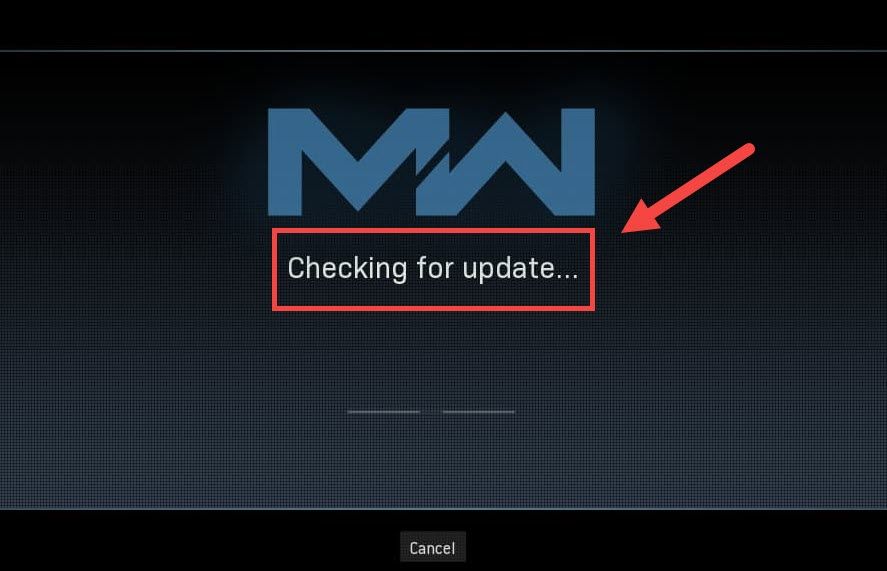
בזמן שטרייארך מנסה למנוע מ- Warzone לקרוס ללא הרף, עולה סוגיה חדשה ותופסת שחקנים על ה- בודק עדכונים מָסָך. אבל אל תדאג אם במקרה תהיה באותה סירה. למרות ש- Treyarch טרם פרסמה תיקון שממקד לבעיה זו, יש עדיין כמה פתרונות לעקיפת הבעיה.
נסה את התיקונים האלה
ייתכן שלא תצטרך לנסות את כולם. כל שעליך לעשות הוא לעבוד עד למטה עד שתכה את זה שעושה את הקסם.
- הפעל מחדש את הרשת שלך
- סרוק ותקן את קבצי המשחק שלך
- שנה את הגדרות ה- DNS שלך
- עדכן את מנהל התקן הרשת שלך
- השבת זמנית את חומת האש שלך
- טהר את המטמון הקשור ל- Blizzard
- השתמש ב- VPN
תיקון 1: הפעל מחדש את הרשת שלך
בעת פתרון בעיות ברשת, ראשית עליך לשלול את האפשרות לכשל בחומרה. כדי לעשות זאת, אתה יכול פשוט בצע אתחול מחדש של ציוד הרשת שלך . פעולה זו תחדש את כתובת ה- IP שלך ותנקה את מטמון ה- DNS.
להלן מדריך מהיר לכך:
- בחלק האחורי של המודם והנתב שלך, נתק את כבלי החשמל.

מוֹדֶם

נתב
- חכה לפחות 30 שניות ואז חבר שוב את המיתרים. ודא שהמחוונים חזרו למצבם הרגיל.
- פתח את הדפדפן ובדוק את החיבור.
ברגע שאתה חוזר לאינטרנט, הפעל את Warzone ובדוק את החיבור.
אם אתה עדיין לא מצליח לעבור את מסך העדכון, עיין בתיקון הבא.
תיקון 2: סרוק ותקן את קבצי המשחק שלך
בעיית החיבור יכולה גם להיות שקובצי משחק מסוימים חסרים או פגומים. אם זה המקרה, סריקה ותיקון פשוטים אמורים לאפשר ל- Warzone לעדכן כראוי.
לשם כך, בצע את הצעדים הבאים:
- פתח את Battle.net לָקוּחַ.
- מהתפריט הימני בחר Call of Duty: MW . נְקִישָׁה אפשרויות ובחר לסרוק ולתקן .

- נְקִישָׁה התחל לסרוק . ואז המתן לסיום התהליך.

- לאחר שתסיים, הפעל את Warzone ובדוק אם הבעיה נעלמת.
אם הבעיה נמשכת, תוכל להמשיך ולנסות את הפתרון הבא.
תיקון 3: שנה את הגדרות ה- DNS שלך
שרתי DNS הם כמו ספרי טלפונים באינטרנט שמתרגמים את התחום לכתובות IP בפועל. באפשרותך להגדיר את המחשב שלך כך שהוא ישתמש בשרתי DNS פופולריים, שיעזרו למנוע בעיות חיבור הנגרמות כתוצאה מכשל ברזולוציית DNS.
כדי לשנות את הגדרות ה- DNS שלך, השתמש בצעדים הבאים:
- לחץ על סמל המחשב בפינה השמאלית התחתונה של המסך. ואז לחץ הגדרות רשת ואינטרנט .

- תחת הגדרות רשת מתקדמות קטע, לחץ שנה אפשרויות מתאם .

- לחץ לחיצה ימנית על מתאם הרשת שלך, בחר נכסים .

- בחר פרוטוקול אינטרנט גרסה 4 (TCP / IPv4) ולחץ נכסים .

- בחר השתמש בכתובות שרת ה- DNS הבאות: . ל שרת DNS מועדף , סוג 8.8.8.8 ; ועבור שרת DNS חלופי , סוג 8.8.4.4 . נְקִישָׁה בסדר כדי לשמור את השינויים.

- בשלב הבא עליך לטהר את מטמון ה- DNS כדי להחיל את השינויים. לחץ על המקלדת לנצח (מקש הלוגו של Windows) וסוג cmd . בחר הפעל כמנהל .

- בחלון הקופץ, הקלד ipconfig / flushdns . ללחוץ להיכנס .

כעת הפעל מחדש את משגר ה- Battle.net ובדוק אם Warzone מתעדכן כעת.
אם הבעיה נמשכת, תוכל לעבור לתיקון הבא.
תיקון 4: עדכן את מנהל ההתקן שלך
היותך תקוע בבדיקת עדכונים יכול להיות שאתה משתמש דרייבר רשת שבור או מיושן . כדי להבטיח חוויית משחק ללא הפרעה, במיוחד ביורים מקוונים, עליך לוודא שאתה משתמש תמיד במנהל ההתקן העדכני ביותר של הרשת.
בדרך כלל ישנן שתי דרכים בהן תוכל לעדכן את מנהל ההתקן שלך: באופן ידני או אוטומטי.
אפשרות 1: עדכן את מנהל ההתקן שלך באופן ידני
אם אתה גיימר מתמצא בטכנולוגיה, אתה יכול לנסות לעדכן את מנהל ההתקן שלך באופן ידני.
ראשית תוכל לבקר באתר של יצרן לוחות האם שלך, ואז לחפש את הדגם שלך. בדרך כלל תוכלו למצוא מנהלי התקנים בדף התמיכה או ההורדה. זכור להוריד רק את מנהל ההתקן הנכון העדכני ביותר התואם למערכת שלך.
אפשרות 2: עדכן את מנהל ההתקן שלך באופן אוטומטי (מומלץ)
אם לא נעים לך לשחק עם מנהלי התקנים, אנו ממליצים להשתמש נהג קל . זהו כלי שמזהה, מוריד ומתקין כל עדכון מנהל התקן שהמחשב שלך זקוק לו.
- הורד והתקן את Driver Easy.
- הפעל את Driver Easy ואז לחץ לסרוק עכשיו . לאחר מכן Driver Easy יסרוק את המחשב שלך ויאתר מנהלי התקנים בעייתיים.

- נְקִישָׁה עדכן הכל להורדה והתקנה אוטומטית של הגרסה הנכונה של את כל מנהלי ההתקנים החסרים או שאינם מעודכנים במערכת שלך. (זה מחייב את גרסת Pro תתבקש לשדרג כשתלחץ על עדכן הכל. אם אינך רוצה לשלם עבור גרסת ה- Pro, תוכל עדיין להוריד ולהתקין את כל מנהלי ההתקנים הדרושים לך עם הגרסה החינמית; אתה רק צריך להוריד אותם בזה אחר זה ולהתקין אותם באופן ידני, בדרך הרגילה של Windows.)

לאחר עדכון מנהל התקן הרשת שלך, הפעל מחדש את המחשב ובדק את החיבור ב- Warzone.
אם מנהל התקן הרשת האחרון לא נותן לך מזל, אתה יכול להמשיך לשיטה הבאה.
תיקון 5: השבת זמנית את חומת האש שלך
אם כי נדיר, במקרים מסוימים זה יכול להיות חומת האש שלך שגורמת לטרחה. כדי לתקן תצורות שגויות של חומת האש, תוכל להשבית באופן זמני את חומת האש ולראות איך הדברים מתנהלים.
- לחץ על המקלדת מפתח הלוגו של Windows ו ר במקביל להפעלת תיבת ההפעלה. ואז הקלד או הדבק לשלוט על firewall.cpl ולחץ בסדר .

- מהתפריט הימני בחר הפעל או כבה את חומת האש של Windows Defender .

- בחר כבה את חומת האש של Windows Defender (לא מומלץ) עבור רשת דומיינים, רשת פרטית ורשת ציבורית. ואז לחץ בסדר .

כעת הפעל את Warzone ובדוק אם תוכל לעבור את מסך העדכון.
אם שיטה זו לא עוזרת, הפעל מחדש את חומת האש ועבר לתיקון הבא.
תיקון 6: טהר את המטמון הקשור ל- Blizzard
חלק מהמשתמשים דיווחו כי ניקוי מטמון יכול להיות פתרון אפשרי לבעיית החיבור. אתה יכול לנסות זאת ולראות אם זה חל במקרה שלך.
הסר תיקיות אלה (הוראות מפורטות בהמשך):
| תיקיות מטמון | קיצור דרך בספריה (Win + R) |
| Battle.net, Blizzard Entertainment | %נתוני תכנית% |
| Battle.net | % appdata% |
| Battle.net, Blizzard Entertainment | % localappdata% |
תוכל גם לבצע את ההוראות הבאות לטיהור המטמון:
- לחץ על המקלדת Win + R. (מקש הלוגו של Windows ומפתח R) כדי להפעיל את תיבת ההפעלה. הקלד או הדבק %נתוני תכנית% ולחץ בסדר .
- כל פעם לחץ לחיצה ימנית על ה- Battle.net ו Blizzard Entertainment תיקיות ובחר לִמְחוֹק .
- ללחוץ Win + R. שוב. הקלד או הדבק % appdata% ולחץ בסדר .
- לחץ לחיצה ימנית על ה- Battle.net התיקיה ובחר לִמְחוֹק .
- שוב לחץ Win + R. והקלד % localappdata% ולחץ בסדר . הפעם, לחץ לחיצה ימנית על ה- Battle.net ו Blizzard Entertainment תיקיות ובחר לִמְחוֹק .
כעת הפעל מחדש את אפליקציית Battle.net ובדוק את חיבור Warzone.
אם התיקון הזה לא נותן לך מזל, הסתכל בתיקון הבא.
תיקון 7: השתמש ב- VPN
אם נמאס לך לפתור את הבעיה ברשת המקומית שלך, אולי תן VPN לרשת. שרתי VPN נוטים להיות בעלי חיבור טוב יותר והם דואגים לכל ההגדרות המורכבות כמו העברת יציאות ו- NAT.
אבל שימו לב לכך אנחנו לא אוהבים רשתות VPN בחינם מכיוון שהם בדרך כלל תפיסה . מנוי VPN בתשלום מבטיח משחק חלק גם בשעות העומס.
והנה כמה VPNs למשחקים שאנו ממליצים עליהם:
- NordVPN
- כריש גולשים
- CyberGhost
אז אלה התיקונים לבעיות החיבור שלך ב- COD: Warzone. יש לקוות, מדריך זה עוזר לך לחזור לתחום. אם יש לך שאלות או רעיונות, פשוט תן לנו צעקה בתגובות למטה.



















![[נפתרו] בעיות FPS נמוכות אצל Outriders](https://letmeknow.ch/img/knowledge/57/low-fps-issues-outriders.jpg)


![[תוקן] שגיאת זיכרון של Modern Warfare 3 12707](https://letmeknow.ch/img/knowledge-base/25/fixed-modern-warfare-3-memory-error-12707-1.png)